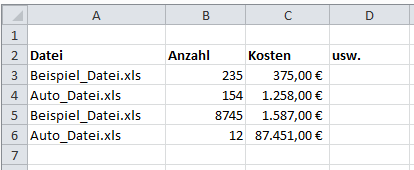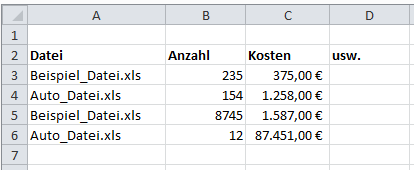Hi liebe Excel-Nerds 
und zwar ich habe eine große Excel-Datei (mit hunderten Daten), in dem ab der Zeile B3 bis T3 verschiedenste Daten enthalten sind. Ab der Zelle A3 steht der Dateiname, in dem die Information der jeweilige dahinstehende Zelle kopiert werden soll:
Also wäre es mein Wunsch, gerne per VBA, dass die komplette jeweilige Zelle (B bis T) in der dazugehörige Datei kopiert wird. Aber in dieser neuen Datei müsste darauf geachtet werden, dass er keine davorherigen Daten überschreibt.
Ich weiß nicht, ob ich bereits die neue Dateien erstellt haben muss oder diese auch per VBA erstellt werden können. Dies wäre aber für mich zweitrangig.
Vielen Dank.
Hallo,
allein Deine Bezeichnungen verwirren, und zwar unnuetz.
Man redet nicht vom VW Handtuch sondern vielleicht vom Handtuch im VW Golf, oder nicht von Parkplatz fuer Eisenbahnen sondern Abstellgleis.
.
„Eine Excel Datei und da drin andere Excel Dateinamen“,
also doch eher nicht eine sondern mehrere Excel Dateien. Du willst von einer in eine andere Excel Datei kopieren.
.
„Ab der Zeile B3 bis T3“
das ist ein Stueck von einer Spalte und nicht Zeile
.
„Dass die komplette jeweilige Zelle (B bis T).. kopiert wird“
B ist eine Zelle, c und D die naechsten Zellen, T waere auch eine, zusammen sind sie nicht die komplette Zelle sondern mehrere.
.
Zur Loesung ein Ansatz, man schreibt in die Zielzelle (in die eine Zelle und nicht in Teile von Spalten) , woher die Quelldaten genommen werden sollen und wie sie verknuepft / verrechnet werden sollen. Dann in die naechste Zielzelle wieder, woher und wie verknuepft.
.
Gruss Helmut
Hallo
Ich würde zum Beispiel eine Beispiel_Datei.xls einrichten. - Jetzt weiß ich nicht, wie deine große Excel-Datei (mit hunderten Daten) heißt. Ich habe sie hier einfach ‚Excel-Datei‘ genannt.
In der Beispiel_Datei würde ich - vielleicht in Zelle A3, oder wo auch immer die Sache anfangen sollte - reinschreiben: =IF([Excel-Datei.xls]Sheet1!A3=„Beispiel_Datei.xls“;[Excel-Datei.xls]Sheet1!B3;„“)
Dann Enter.
Danach würde ich in Zelle A3 unten rechts das Kästchen packen und sehr weit runterziehen.
Dann hättest du in der Beispiel_Datei alle Zellen aus Spalte B, die dieser Datei unter Spalte A zugeordnet sind.
Allerdings hättest du eine Menge Leerzeilen drin, die wahrscheinlich stören. Da hättest du die Möglichkeit, für die gesamte Spalte einen Filter einzurichten, in der die Leerzeilen nicht angezeigt werden. - Oder du richtest einen Filter ein, in dem nur die Leerzeilen angezeigt werden und löschst sie. Dann sind sie weg. Das müsstest du aber ab und zu wiederholen.
Hier wird es erklärt:
http://praxistipps.chip.de/excel-leere-zeilen-loeschen-so-gehts_16749
Das wäre eine ziemlich simple Möglichkeit.
Mit VBA gibt es bestimmt bessere Möglichkeiten, mach damit aber zu selten was.
Viele Grüße
![]()